
ASVT Материалы / основы_labview_1
.pdf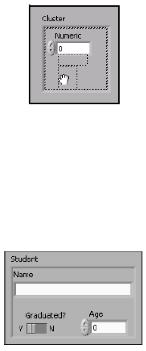
Связываемые данные
Add или Square Root, для выполнения операций одновременно над всеми элементами кластера.
Порядок элементов кластера
Хотя и в кластере, и в массиве элементы упорядочены, вы должны разделять все элементы кластера одновременно, используя функцию Unbundle. Вы можете использовать функцию Unbundle By Name для разделения элементов кластера по имени. При использовании функции Unbundle by Name у каждого элемента кластера должна быть метка.
Кластеры отличаются от массивов фиксированным размером. Подобно массиву, кластер является либо элементом управления, либо индикатором. Кластер не может содержать элементы управления и индикаторы одновременно.
Создание кластеров элементов управления и индикаторов
Для создания на лицевой панели кластера элементов управления или индикаторов поместите на лицевую панель контейнер кластера и перетащите в контейнер объекты данных или элементы, которые могут представлять данные разных типов - числового, булевского, строкового, пути, ссылок, массивы или кластеры элементов управления или индикации.
Изменяйте размер контейнера кластера с помощью курсора мыши в процессе установки элементов в контейнер.
Рисунок 5-9. Создание кластера элементов управления
На рисунке 5-10 показан пример кластера из трех элементов управления: строкового, булевского переключателя и числового элемента. Кластер может включать либо элементы управления, либо индикаторы, но не оба типа объектов одновременно.
Рисунок 5-10. Пример кластера элементов управления
© National Instruments Corporation |
151 |
Основы LabVIEW 1. Учебное пособие |
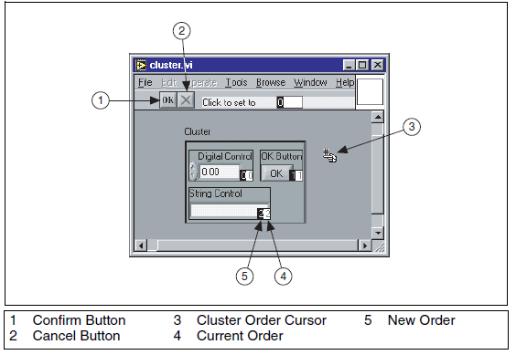
Связываемые данные
Создание кластеров констант
Для создания на блок-диаграмме кластера констант выберите кластер констант в палитре функций, поместите контейнер кластера на блокдиаграмму и добавьте в нее строковую, числовую, булевскую константу или кластер констант. Вы можете использовать кластер констант для хранения постоянных данных или в качестве базы для сравнения с другим кластером.
Если у вас есть кластер элементов управления или индикаторов на лицевой панели, и вы хотите создать кластер констант, содержащий такие же элементы на блок-диаграмме, вы можете или перетащить этот кластер с лицевой панели на блок-диаграмму, или щелкнуть правой кнопкой мыши по кластеру на лицевой панели и выбрать из контекстного меню Create»
Constant.
Упорядочение элементов в кластере
Элементы кластера имеют логический порядок, не связанный с их местом в контейнере. Первый элемент, помещенный вами в кластер – элемент 0, второй – элемент 1, и так далее. При удалении элемента порядок перестраивается автоматически. Порядок элементов кластера определяет очередность, в котором элементы появляются как терминалы функций Bundle и Unbundle на блок-диаграмме. Вы можете просматривать и изменять порядок элементов кластера, щелкнув правой кнопкой мыши по границе кластера и выбрав из контекстного меню Reorder Controls In
Cluster.
Панель инструментов и кластер изменятся, как показано на рисунке 5-11.
Рисунок 5-11. Изменение порядка элементов кластера
Основы LabVIEW 1. Учебное пособие |
152 |
ni.com |
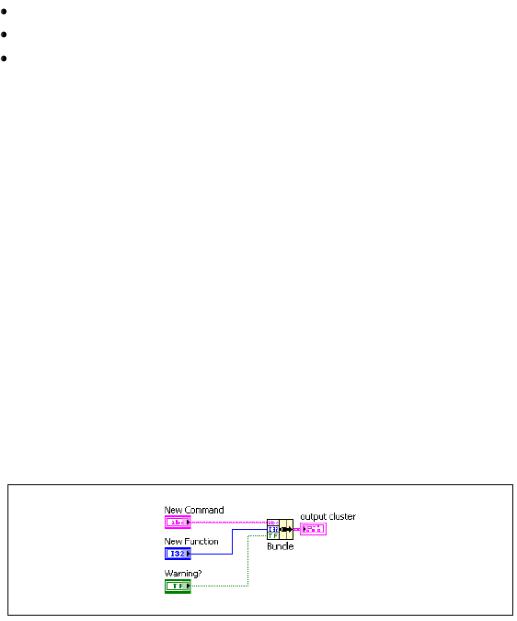
Связываемые данные
Белое окошко на каждом элементе показывает текущий номер элемента в кластере. В черном окошке показывается его новый номер. Для задания номера элемента кластера введите новый номер в текстовое окно Click to set to и щелкните по элементу. Порядковый номер этого элемента станет равным введенному, а номера других элементов подстроятся. Сохраните изменения, нажав кнопку Confirm на панели инструментов, либо вернитесь к исходному порядку, нажав кнопку Cancel.
Использование функций для работы с кластерами
Используйте функции кластера для создания и манипулирования кластерами. Например, вы можете выполнять следующие операции:
Извлекать отдельные элементы из кластера Добавлять отдельные элементы в кластер Разделять кластер на отдельные элементы
Используйте функцию Bundle для сборки кластера, функции Bundle и Bundle by Name - для модификации кластера, а функции Unbundle и Unbundle by Name для разборки кластера.
Вы можете также помещать функции Bundle, Bundle by Name, Unbundle и Unbundle by Name на блок-диаграмму, щелкнув по терминалу кластера правой кнопкой мыши и выбрав из контекстного меню Cluster, Class & Variant Palette. Функции Bundle и Unbundle автоматически содержат нужное количество терминалов. Функции Bundle by Name и Unbundle by Name появляются с первым элементом кластера. Используйте инструмент
Positioning для изменения размеров функций Bundle by Name и Unbundle by Name для отображения других элементов кластера.
Сборка кластеров
Используйте функцию Bundle для сборки кластера из отдельных элементов или изменения значений отдельных элементов существующего кластера, не задавая новых значений для всех элементов. Используйте инструмент Positioning для изменения размера функции, или щелкните правой кнопкой мыши по входу элемента и выберите из контекстного меню Add Input.
Рисунок 5-12. Сборка кластера на блок-диаграмме
© National Instruments Corporation |
153 |
Основы LabVIEW 1. Учебное пособие |
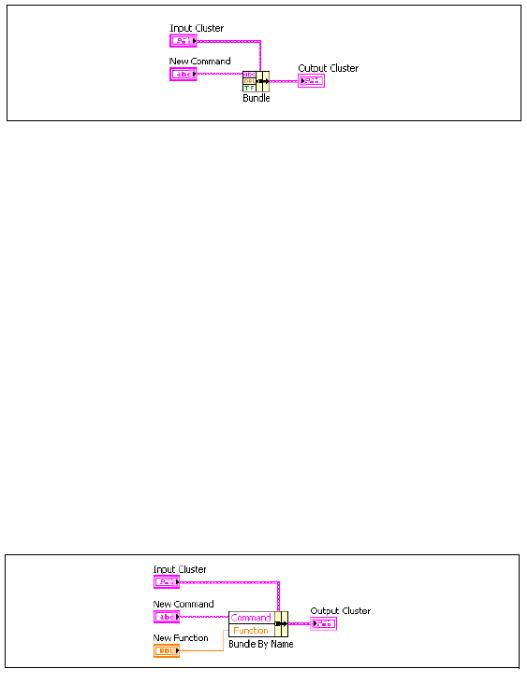
Связываемые данные
Изменение кластера
При подключении входа кластера вы можете подключать только те элементы, которые хотите изменить. Например, кластер Input Cluster на рисунке 5-13 содержит три элемента управления.
Рисунок 5-13. Использование функции Bundle для изменения кластера
Если вы знаете порядок элементов в кластере, то можете использовать функцию Bundle для изменения значения Command, подключив элементы, как показано на рисунке 5-13.
Кроме того, вы можете использовать функцию Bundle by Name для замены или доступа к именованным элементам существующего кластера. Функция Bundle by Name работает аналогично функции Bundle, но вместо обращения к элементам кластера согласно их порядку, она обращается к элементам кластера по их именам. С этой функцией можно работать с элементами кластера только по их именам. Количество входов функции не обязательно должно соответствовать количеству элементов выходного кластера (output cluster).
Щелкните инструментом Operating по входному терминалу и выберите элемент из выпадающего списка. Вы можете также щелкнуть по входу правой кнопкой мыши и выбрать элемент из контекстного меню Select Item.
На рисунке 5-14 вы можете использовать функцию Bundle by Name для обновления значений Command и Function значениями New Command и
New Function.
Рисунок 5-14. Использование функции Bundle By Name для модификации кластера
Используйте функцию Bundle by Name для структур данных, которые могут измениться в ходе дальнейшего проектирования. При добавлении нового элемента в кластер или изменении порядка элементов вам не придется переподключать функцию Bundle by Name, потому что имена остаются действительными.
Основы LabVIEW 1. Учебное пособие |
154 |
ni.com |
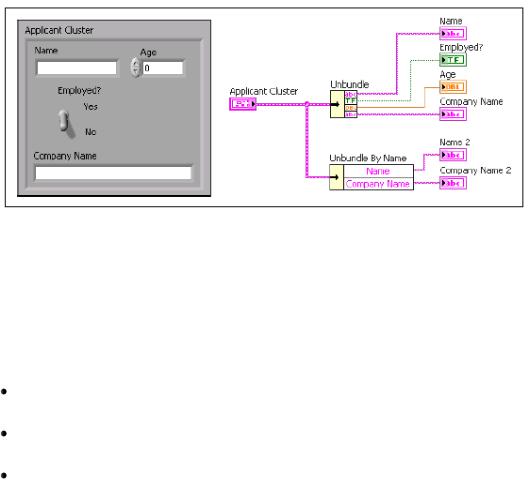
Связываемые данные
Разборка кластеров
Используйте функцию Unbundle для разделения кластеров на отдельные элементы. Используйте функцию Unbundle by Name для получения элементов кластера с заданными именами. Количество выходных терминалов не зависит от количества элементов входного кластера.
Щелкните инструментом Operating по выходному терминалу и выберите элемент из выпадающего списка. Вы можете также щелкнуть по элементу правой кнопкой мыши и выбрать из контекстного меню Select Item.
Например, при использовании функции Unbundle с кластером на рисунке 5- 15 у нее появятся четыре выходных терминала, соответствующие четырем элементам кластера. Вы должны знать порядок элементов кластера, чтобы связать правильный булевский терминал неразобранного кластера с соответствующим переключателем в кластере. В этом примере элементы упорядочены сверху вниз, начиная с элемента 0. С функцией Unbundle by Name вы можете использовать любое число выходных терминалов и получать доступ к отдельным элементам в любом порядке.
Рисунок 5-15. Функции Unbundle и Unbundle By Name
Кластеры ошибок
В LabVIEW есть специальный кластер, называемый кластером ошибок. LabVIEW использует кластеры ошибок для передачи информации об ошибках. Кластеры ошибок содержит следующие элементы:
status — булевский элемент, принимающий значение TRUE при возникновении ошибки.
code — 32-разрядное целое число со знаком, служащее для идентификации ошибки.
source — строка, определяющая место происхождения ошибки.
Для получения дополнительной информации о кластерах ошибок обратитесь к лекции 3, «Поиск ошибок и отладка VI», данного руководства, а также к разделу Handling Errors справки LabVIEW.
© National Instruments Corporation |
155 |
Основы LabVIEW 1. Учебное пособие |
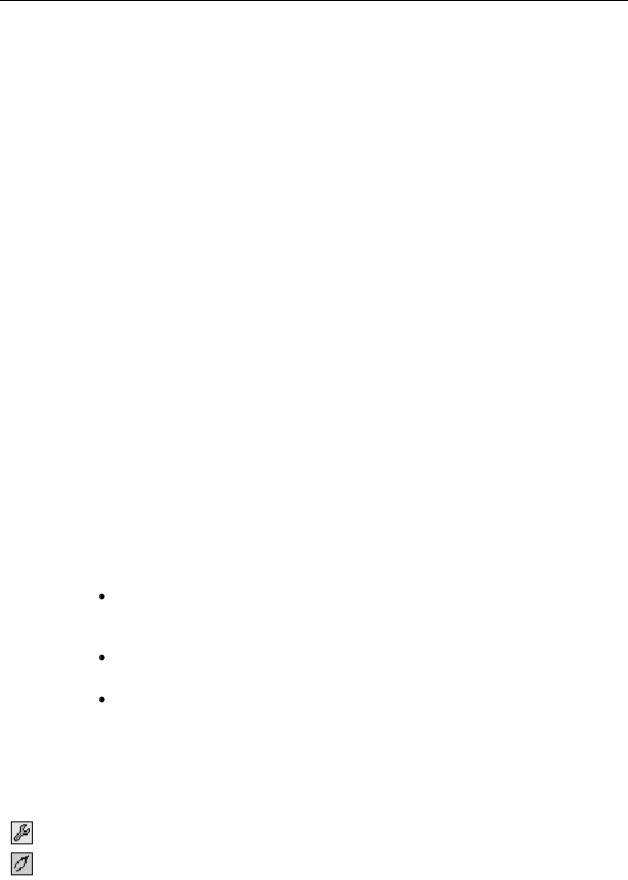
Связываемые данные
C. Определители типа
Вы можете использовать определители типа для пользовательских массивов и кластеров.
Пользовательские элементы управления
Используйте пользовательские элементы управления и индикаторы для расширения имеющегося набора объектов лицевой панели. Вы можете создавать компоненты пользовательского интерфейса, которые отличаются внешним видом от встроенных в LabVIEW элементов управления и индикаторов. Вы можете сохранить созданный вами пользовательский элемент управления или индикатор в папке или библиотеке LLB и использовать его на других лицевых панелях. Вы можете также создать иконку для пользовательского элемента управления или индикатора и добавить ее в палитру Controls.
Ознакомьтесь с ограничениями и рекомендациями, прежде чем начнете создавать пользовательские элементы управления и индикаторы.
Обратитесь к разделу Creating Custom Controls, Indicators, and Type Definitions справки LabVIEW для получения дополнительной информации о создании и использовании пользовательских элементов управления и определителей типа.
Используйте окно Control Editor (Редактор элементов управления) для создания специализированных элементов управления и индикаторов. Например, вы можете изменить размер, цвет и относительное положение деталей элемента управления или индикатора и импортировать в них изображения.
Вы можете открыть окно Control Editor следующими способами:
Щелкните правой кнопкой мыши по элементу правления или индикатору на лицевой панели и выберите из контекстного меню
Advanced»Customize.
Используйте инструмент Positioning для выбора элемента управления или индикатора на лицевой панели и выберите Edit»Customize Control.
Используйте диалоговое окно New.
Окно Control Editor появляется с выбранным объектом лицевой панели. Control Editor имеет два режима: режим редактирования и режим модификации.
На панели инструментов окна Control Editor указывается, в каком режиме вы работаете. Окно Control Editor открывается в режиме редактирования. Нажмите кнопку Change to Edit Mode для перехода в режим редактирования. Нажмите кнопку Change to Customize Mode для перехода в режим модификации. Также вы можете переключаться между режимами, выбирая в меню Operate»Change to Customize Mode или Operate»Change to Edit
Основы LabVIEW 1. Учебное пособие |
156 |
ni.com |
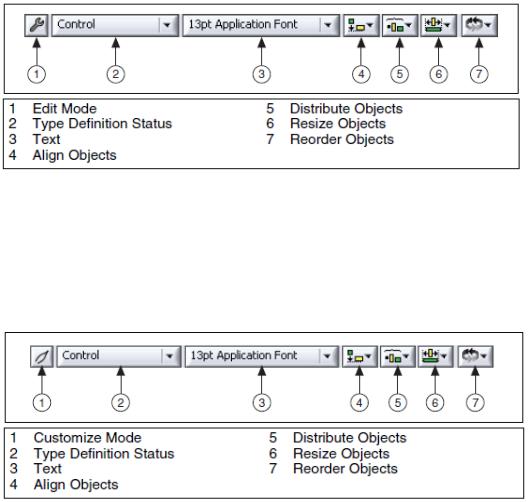
Связываемые данные
Mode.
Используйте режим редактирования для изменения размера или цвета элемента управления или индикатора и выбора настроек из его контекстного меню, как делаете это в режиме редактирования на лицевой панели.
Используйте режим модификации для выполнения значительных изменений элементов управления или индикаторов путем изменения их отдельные частей.
Режим редактирования
В режиме редактирования вы можете щелкнуть правой кнопкой по элементу управления и изменить его настройки, как и в среде LabVIEW.
Режим модификации
В режиме модификации вы можете перемещать отдельные части элемента управления относительно друг друга. Для получения списка доступных частей в режиме модификации, выберите меню Window»Show Parts
Window.
Один из способов создания пользовательских элементов лицевой панели заключается в изменении его статуса определителя типа. Вы можете сохранить элемент как элемент лицевой панели, как определитель типа или как абсолютный определитель типа, в зависимости от выбора параметра Type Def. Status. Вариант control (элемент лицевой панели) – такой же элемент управления, как тот, что вы выбираете из палитры Controls. Вы
© National Instruments Corporation |
157 |
Основы LabVIEW 1. Учебное пособие |
Связываемые данные
можете изменять его, как вам требуется, и каждая созданная вами копия сохранит свои уникальные свойства.
Сохранение пользовательских элементов управления
После создания пользовательского элемента лицевой панели вы можете сохранить его для дальнейшего использования. Сохраняемые на диск элементы лицевой панели по умолчанию имеют расширение .ctl.
Вы можете также использовать Control Editor для сохранения элементов лицевой панели с собственными настройками по умолчанию. Например, вы может использовать Control Editor для изменения настроек графического индикатора, сохранить его, и вызывать в других VI.
Определители типа
Используйте определители типа и абсолютные определители типа для привязки всех экземпляров пользовательского элемента управления и индикатора к сохраненному файлу пользовательского элемента управления или индикатора. Вы можете применить изменения ко всем экземплярам пользовательского элемента управления или индикатора, изменив лишь сохраненный файл. Это полезно, если вы используете один и тот же пользовательский элемент управления или индикатор в нескольких VI.
Когда вы помещаете пользовательский элемент управления или индикатор в VI, между сохраненным вами пользовательским элементом управления или индикатором и экземпляром пользовательского элемента управления или индикатора в VI нет связи. Каждый экземпляр пользовательского элемента управления или индикатора является отдельным, независимым экземпляром. Таким образом, изменения, производимые с файлом пользовательского элемента управления или индикатора, не затрагивают VI, где уже используется этот пользовательский элемент управления или индикатор. Если вы хотите привязать экземпляр пользовательского элемента управления или индикатор к соответствующему ему файлу, сохраните пользовательский элемент управления или индикатор как определитель типа или абсолютный определитель типа. Все экземпляры определителя типа или абсолютного определителя типа связаны с оригинальным файлом, из которого вы их создали.
При сохранении пользовательского элемента управления или индикатора как определителя типа или абсолютного определителя типа, все примененные к нему изменения типа данных затрагивают все экземпляры определителя типа или абсолютного определителя типа во всех VI, где они встречаются. Косметические изменения, примененные к абсолютному определителю типа, также влияют на все экземпляры абсолютного определителя типа на лицевой панели.
Определители типа идентифицируют правильный тип данных для каждого экземпляра пользовательского элемента управления или индикатора. Когда тип данных определителя типа меняется, все экземпляры определителя типа
Основы LabVIEW 1. Учебное пособие |
158 |
ni.com |
Связываемые данные
обновляются автоматически. Другими словами, тип данных экземпляров определителя типа меняется в каждом VI, где применяется этот определитель типа. Однако, поскольку определители типа идентифицируют только тип данных, обновляются только значения, которые являются частью типа данных. Например, в числовых элементах управления диапазон значений не является частью типа данных. Поэтому определители типа числовых элементов управления не определяют диапазон значений экземпляров определителя типа. Также, поскольку наименования элементов в элементах управления ring не определяют тип данных, изменение наименований элемента управления ring в определителе типа не изменят наименования в экземпляре определителя типа. Однако если вы измените наименования в определителе типа элемента enumerated, экземпляры обновятся, потому что наименования являются частью этого типа данных. У экземпляра определителя типа могут быть свои уникальные заголовок, метка, описание, строка подсказки, значение по умолчанию, размер, цвет или стиль элемента управления или индикатора, например, регулятор вместо переключателя.
При изменении типа данных определителя типа LabVIEW преобразует прежнее значение по умолчанию всех экземпляров определителя типа к новому типу данных, если это возможно. LabVIEW не может сохранить значение по умолчанию экземпляра, если тип данных меняется на несовместимый, например, если числовой элемент управления или индикатор заменяется строковым. Когда тип данных определителя типа изменяется на несовместимый с предыдущим, LabVIEW устанавливает значение по умолчанию для экземпляра равным значению по умолчанию, заданному вами в файле .ctl. Если вы не задали значение по умолчанию, LabVIEW использует значение по умолчанию для этого типа данных. Например, при смене определителя типа с числового на строковый, LabVIEW заменит все значения по умолчанию, связанные с прежним числовым типом данных, пустыми строками.
Абсолютные определители типа
Абсолютный определитель типа принуждает экземпляр быть полностью идентичным абсолютному определителю типа, за исключением заголовка, метки, описания, строки подсказки и значения по умолчанию. Как и в определителях типа, тип данных абсолютного определителя типа остается неизменным везде, где вы использовали абсолютный определитель типа. Абсолютные определители типа также определяют другие значения, например, диапазон значений числовых элементов управления и наименования элементов типа ring. Единственные свойства сервера VI, доступные для абсолютного определителя типа – те, которые влияют на внешний вид элемента управления или индикатора, например, Visible,
Disabled, Key Focus, Blinking, Position и Bounds.
Вы не можете запретить автоматическое обновление экземпляра абсолютного определителя типа, если только не удалите связь между экземпляром и абсолютным определителем типа.
Определители типа и абсолютные определители типа создают пользовательский элемент управления, используя кластер из нескольких
© National Instruments Corporation |
159 |
Основы LabVIEW 1. Учебное пособие |
Связываемые данные
элементов управления. Если вам нужно добавить новый элемент управления и передать новое значение в каждый subVI, вы можете добавить новый элемент управления в пользовательский кластер элементов управления. При этом отпадет необходимость добавлять новый элемент управления на лицевую панель каждого subVI и добавлять новые проводники и терминалы.
Основы LabVIEW 1. Учебное пособие |
160 |
ni.com |
